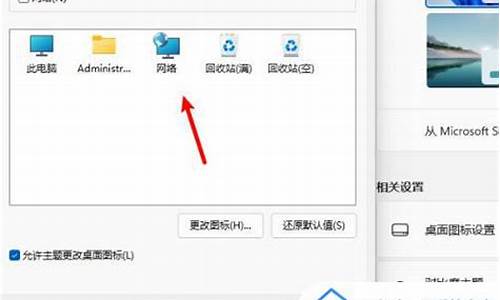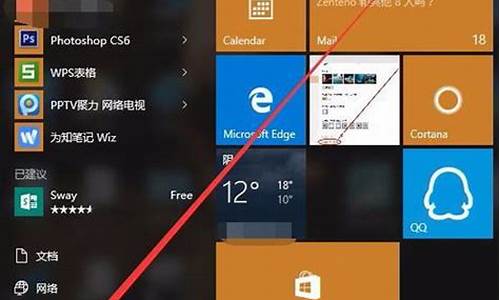戴尔重装系统步骤图解-如何重装戴尔的电脑系统
1.戴尔电脑重装系统按什么键
2.dell电脑重装系统按f几
戴尔电脑重装系统按什么键
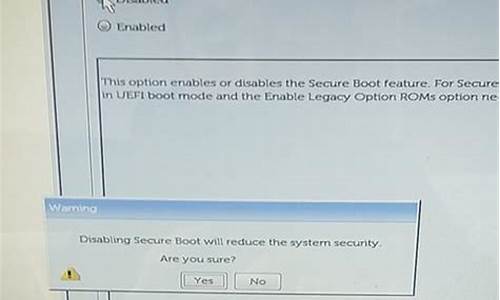
在开机的时候按下F12键位,进行还原系统操作即可,具体的操作方法为:
1、将电脑开机,然后按下F12。
2、在跳转的界面中,卸载箭头所指的选项。
3、然后选择还原系统选项。
4、在跳转的界面中,点击本地还原。
5、在跳转的界面中,点击右下角的立即还原。
6、之后即可进行重装系统操作。
dell电脑重装系统按f几
戴尔电脑重装系统非常的简单,不过很多刚接触的用户应该不知道怎么进入启动菜单进行重装吧,为此今天就给你们带来了dell电脑重装系统按f几详细介绍,快来一起看看吧。
dell电脑重装系统按f几:
1、开机按F2进BIOS,也可先按F12,然后选择BIOSSetup回车进入bios。
win7戴尔安装系统下载
戴尔电脑系统重装下载
2、展开SecureBoot子目录,点击SecureBootEnable选择Ddisabled。
3、随后选择General子目录中的BootSequence,BootListOption选择legacy。
4、然后点开AdvancedBootOptions,勾选EnableLegacyOptionROMs,点击aply,再点exit退出,此时会重启。
5、如果设置错误,就点击restoresettings,选择biosdefault即可。
6、重启过程中按F12,就能进入开机启动项选择页面,选择USBstoragedevice回车,即可进入U盘启动盘。
声明:本站所有文章资源内容,如无特殊说明或标注,均为采集网络资源。如若本站内容侵犯了原著者的合法权益,可联系本站删除。